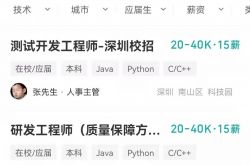发表自话题:HarmonyOS 2
目录:
1. 配置编译环境
2. 编译HarmonyOS源代码
3. 烧录HarmonyOS
4.下载文中资源
5.作者文章合集
摘要:相信很多同学都玩过鸿蒙(HarmonyOS)了,不过估计大多数同学都只是用鸿蒙开发App,与开发Android App也没啥区别。不过鸿蒙还有更有意思的玩法,那就是与硬件结合,也就是IoT。本文将教大家如何将鸿蒙刷到开发板上,通过这些开发板可以控制更多的硬件。
本文的目的是将鸿蒙2.0刷到润和Hi3861、Hi3516和Hi3518开发板上。目前网上已经有很多关于刷鸿蒙2.0的文章,我整理了一下,并结合自己的经验,在本文中阐述了从配置环境,到编译鸿蒙源代码,再到刷机的全过程。
注意:这里的Hi3861相当于Ardiuno,价格也差不多,主要用于控制外设,本身并没有多少计算能力,Hi3516和Hi3518的配置相对较高,支持GUI。有点类似于树莓派。
本文主要以Hi3861为例,其他两个开发板的编译和刷机过程类似。
Hi3581需要分为编译环境和烧录环境,目前编译环境只能是Linux,推荐使用Ubuntu Linux
20.04,用这个版本你会少了很多麻烦。至少Python环境直接是3.8.5了,大家可以不用理会Python了,因为编译HarmonyOS,Python的版本是3.7或以上版本即可,经过测试,Python
3.9也没问题。
Hi3581的刷机环境需要使用Windows,推荐使用Windows 10,Home版、专业版都经过了测试,没问题,企业版的Windows还没测试,但大概率也没问题。
所以这里是重点:需要准备Ubuntu 20.04和Windows 10。 Ubuntu 20.04可以安装的虚拟机中,我用的是VMWare,这样可以通过快照在不同状态之前切换。
1. 配置编译环境
现在开始配置Ubuntu 20.04的编译环境,读者需要按着如下几步操作:
(1)配置 repo 工具
如果你的Linux系统上还没有配置repo命令,需要先按下面的操作下载并配置repo命令行工具:
如果还没有curl命令,需要先执行下面的命令下载curl:
sudo apt install curl
(2)下载HarmonyOS源代码
读者可按下面的操作下载HarmonyOS的最新源代码
读者需要将yourname改成自己的名字,将your-email-address改成自己的email。
(3)检测mkfs.vfat和mcopy命令是否安装
在终端执行这两个命令,如果没有安装,使用apt安装这两个命令
(4)安装各种工具和包
在终端执行下面的命令进行安装:
sudo apt-get install dosfstools mtools # 官方文档说明的两个文件系统打包工具 sudo apt-get install zip # 官方文档虽然没有写,但是打包rootfs过程中需要使用 sudo apt install mtd-utils # 3518需要打包 jffs2 镜像的mkfs.jffs2 命令,需要安装这个包 sudo apt install build-essential # 安装gcc/g++/make等工具,ffmpeg的测试过程中需要使用
(5)下载各种编译器和工具包
下面的命令分别下载了gn、ninja、LLVM、hc-gen包,一步到位
# 下载gn/ninja/LLVM/hc-gen包 URL_PREFIX=https://repo.huaweicloud.com/harmonyos/compiler DOWNLOAD_DIR=~/Downloads # 下载目录,可自行修改 TOOLCHAIN_DIR=~/harmonyos/toolchain # 工具链存放目录,可自行修改 [ -e $DOWNLOAD_DIR ] || mkdir $DOWNLOAD_DIR [ -e $TOOLCHAIN_DIR ] || mkdir -p $TOOLCHAIN_DIR wget -P $DOWNLOAD_DIR $URL_PREFIX/gn/1523/linux/gn.1523.tar wget -P $DOWNLOAD_DIR $URL_PREFIX/ninja/1.9.0/linux/ninja.1.9.0.tar wget -P $DOWNLOAD_DIR $URL_PREFIX/clang/9.0.0-34042/linux/llvm-linux-9.0.0-34042.tar wget -P $DOWNLOAD_DIR $URL_PREFIX/hc-gen/0.65/linux/hc-gen-0.65-linux.tar # 编译 hi3861 需要 riscv 编译工具链 wget -P $DOWNLOAD_DIR $URL_PREFIX/gcc_riscv32/7.3.0/linux/gcc_riscv32-linux-7.3.0.tar.gz # 解压gn/ninja/LLVM/hc-gen包: tar -C $TOOLCHAIN_DIR/ -xvf $DOWNLOAD_DIR/gn.1523.tar tar -C $TOOLCHAIN_DIR/ -xvf $DOWNLOAD_DIR/ninja.1.9.0.tar tar -C $TOOLCHAIN_DIR/ -xvf $DOWNLOAD_DIR/llvm-linux-9.0.0-34042.tar tar -C $TOOLCHAIN_DIR/ -xvf $DOWNLOAD_DIR/hc-gen-0.65-linux.tar tar -C $TOOLCHAIN_DIR/ -xvf $DOWNLOAD_DIR/gcc_riscv32-linux-7.3.0.tar.gz # 向 ~/.bashrc 中追加gn/ninja/LLVM/hc-gen路径配置: cat ~/.bashrc TOOLCHAIN_DIR=$TOOLCHAIN_DIR export PATH=\$TOOLCHAIN_DIR/gn:\$PATH export PATH=\$TOOLCHAIN_DIR/ninja:\$PATH export PATH=\$TOOLCHAIN_DIR/llvm/bin:\$PATH export PATH=\$TOOLCHAIN_DIR/hc-gen:\$PATH export PATH=\$TOOLCHAIN_DIR/gcc_riscv32/bin:\$PATH export PATH=~/.local/bin:\$PATH # 用户pip二进制工具目录 EOF # 生效环境变量 source ~/.bashrc
(6)改变pip源,加速下载
执行下面的命令重新配置pip.conf文件
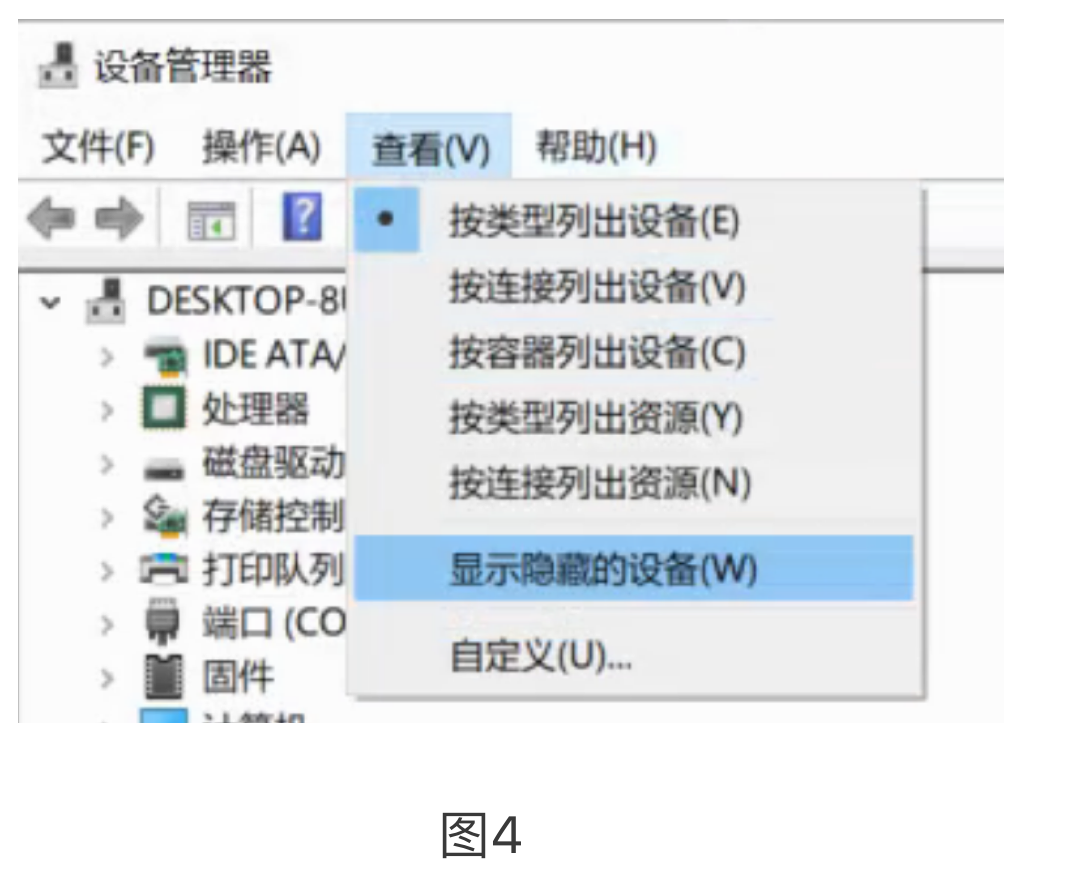 通常Windows 10会自动安装驱动,如果不幸没有自动安装驱动,那么可以自行下载。Hi3861使用的是CH340G芯片,读者可自己在google搜索该芯片驱动的下载地址,也可以在本文后面下载驱动文件。
通常Windows 10会自动安装驱动,如果不幸没有自动安装驱动,那么可以自行下载。Hi3861使用的是CH340G芯片,读者可自己在google搜索该芯片驱动的下载地址,也可以在本文后面下载驱动文件。
(4)运行HiBurn.exe
这个工具是海思做的,用于烧录开发板,华为推出的驱动开发工具内置了该工具,读者也可以在本文后面下载该工具。
运行后,在COM中选择图3看到的COM端口号(如图5所示),本例是COM4。
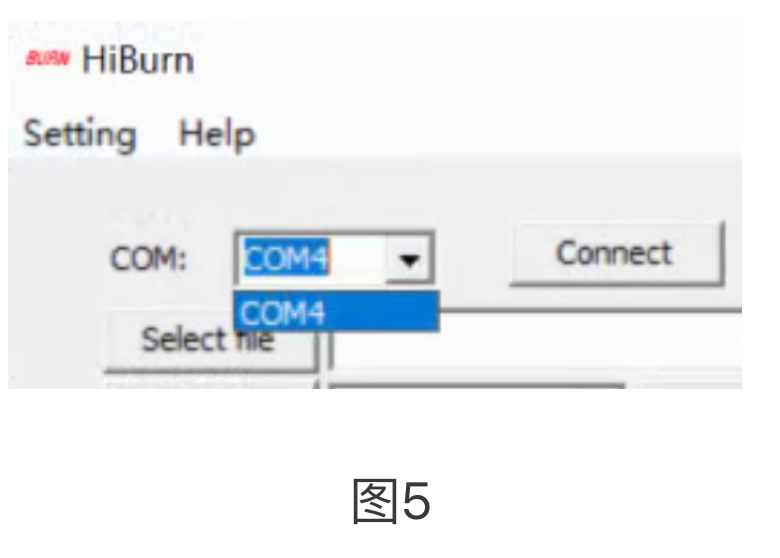
(5)选择传输速率
点击HiBurn中的Setting > com settings菜单项,弹出Com settings对话框,在Baud中选择3000000,让烧录速度更快,如图6所示。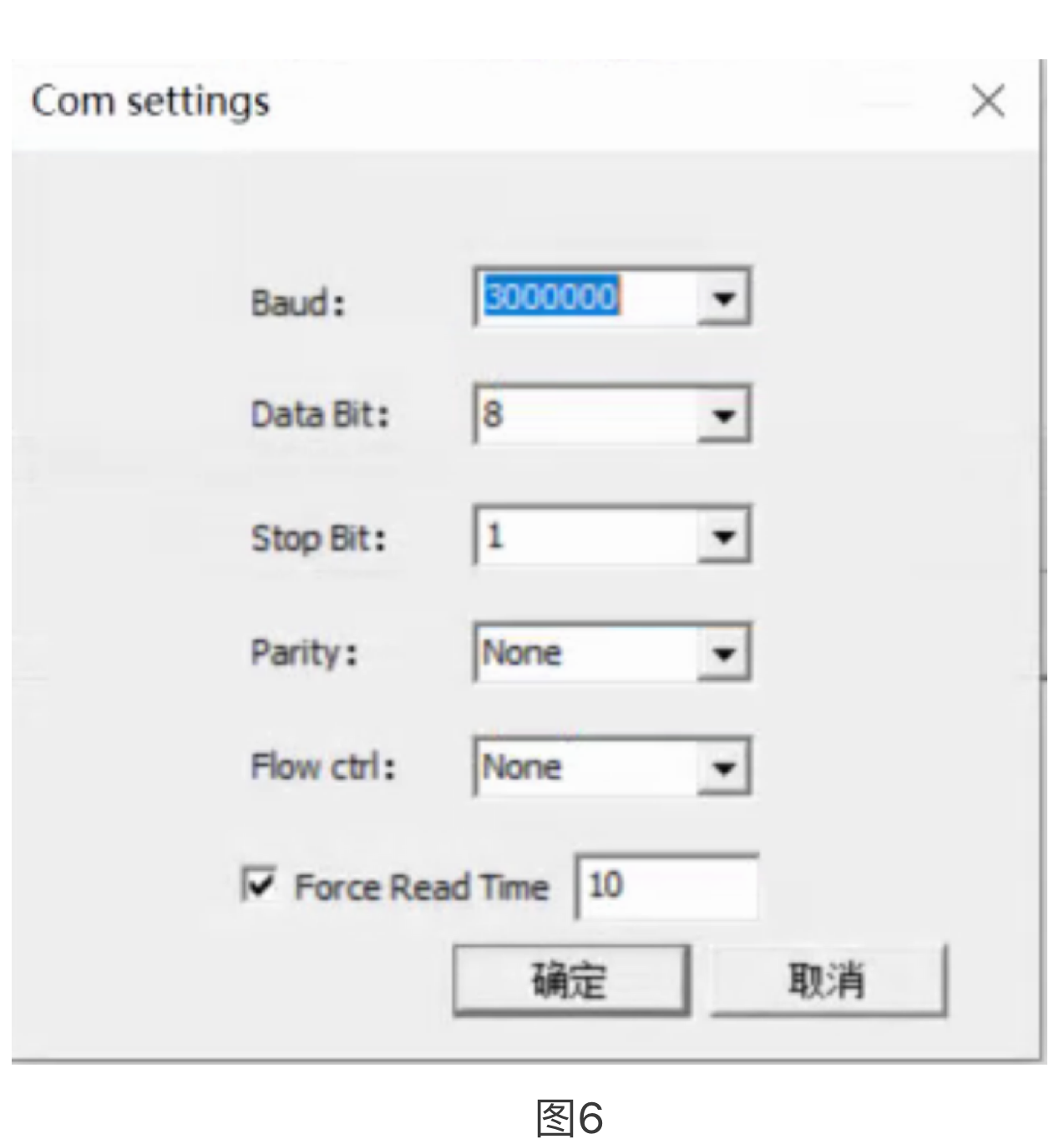
查看文章更多章节>>>
作者:蒙娜丽宁
想了解更多内容,请访问: 51CTO和华为官方战略合作共建的鸿蒙技术社区https://harmonyos.51cto.com